


当Windows 10系统遇到严重故障时,往往会出现蓝屏错误(也称为蓝屏死机),这可能是由于硬件故障、驱动程序问题或系统错误引起的。为了帮助用户诊断和解决这些问题,Windows 10会生成蓝屏日志文件,记录导致系统崩溃的相关信息。但是,很多用户不清楚这些日志文件保存在何处。在本文中,我们将介绍在Windows 10系统中蓝屏日志文件的存储位置,以便用户能够快速定位并分析系统故障。
具体方法如下:
1、找到桌面上的“此电脑”图标。
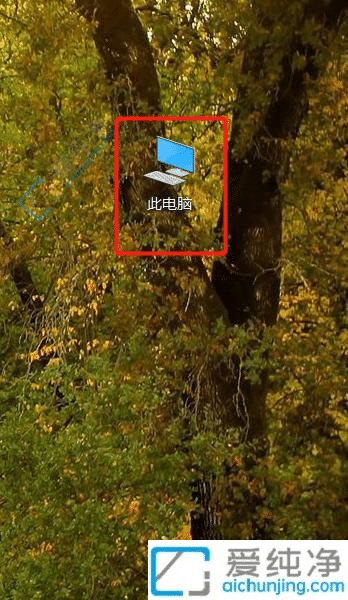
2、右键点击,选择“属性”。
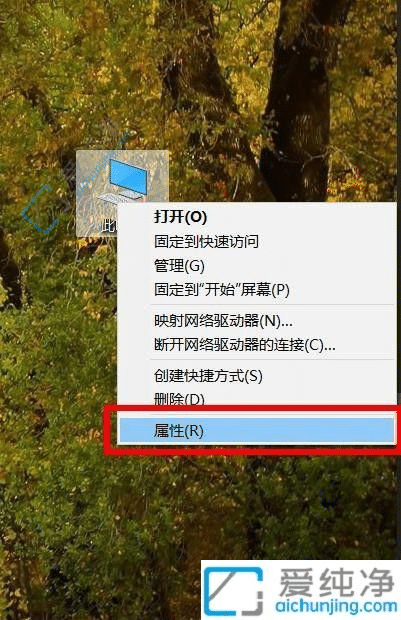
3、在弹出的系统面板中,找到“高级系统设置”,并点击。

4、打开系统属性窗口后,进入“高级”选项卡,定位到“启动和故障恢复”部分,点击右下方的“设置”。
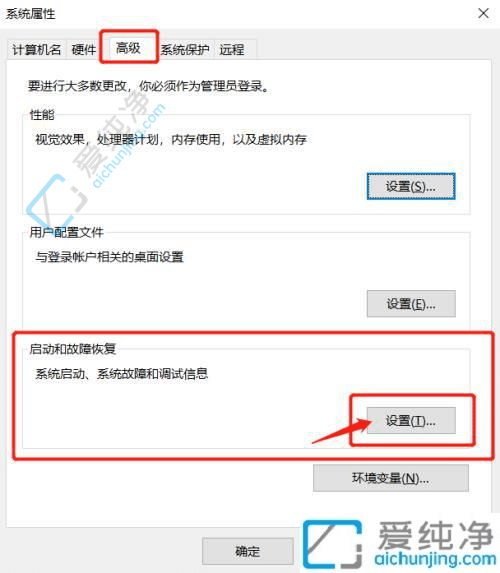
5、在弹出的“启动和故障”窗口中,找到“转储文件”路径:%SystemRoot%\MEMORY.DMP。复制该路径后,点击“确定”。
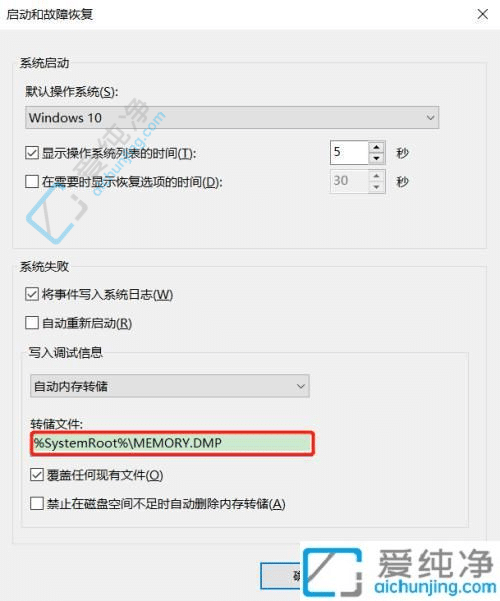
6、使用组合键【Win+R】打开运行窗口,粘贴刚刚复制的路径代码,然后点击“确定”,即可打开蓝屏信息存储文件夹,这样就能查看蓝屏记录文件了。
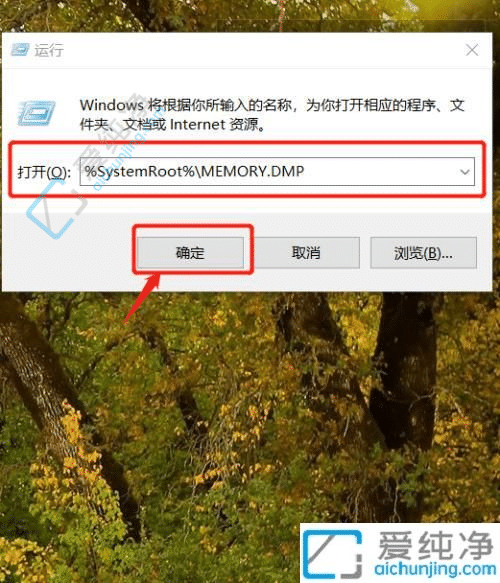
通过本文介绍的方法,您可以轻松地找到Windows 10系统中蓝屏日志文件的存储位置,以便在系统出现故障时进行及时的诊断和解决。蓝屏日志文件包含了有关系统崩溃的详细信息,对于排查问题和修复错误非常有帮助。我们建议用户定期检查这些日志文件,以确保系统的稳定性和安全性。
| 留言与评论(共有 条评论) |